FPS ili kadrovi u sekundi mjeri se koliko je dobroigra se pokreće na sustavu. Uglavnom ćete vidjeti korisnike stolnih ili osobnih računala da budu precizni, zabrinuti zbog brzine kadrova koju dobivaju. U stvari, entuzijastičniji igrači kupuju bolji, noviji, brži hardver samo za dodatnu korist postizanja veće brzine kadrova, ali FPS nije mjera ograničena na desktop igre. I mobilne igre imaju FPS, a to utječe na hardver uređaja. Evo kako pregledavate FPS za igre na Androidu.
NIJE vam potreban ukorijenjeni uređaj da biste ga mogli pregledatiFPS za igre na Androidu s ovom metodom, morat ćete imati računalo u blizini. Uz to, alat koji ćemo koristiti je besplatan, ali bilježi i dijeli vaše podatke o izvedbi u zamjenu za njegovo korištenje. Ako vam to nije neugodno, imate dvije mogućnosti; ako ne upotrebljavate ovaj alat ili ne upotrebljavate plaćenu / pro verziju alata koja će vam omogućiti odustajanje od dijeljenja podataka.
Iako se ovaj post posebno cilja na igre, ova će metoda funkcionirati za sve aplikacije na vašem uređaju.

Postavi GameBench
Zove se alat koji koristimo za dobivanje FPS za igre na Androidu GameBench, Morate koristiti izdanje zajednice koja je dostupna u Google Play Storeu i besplatna je. Instalirajte aplikaciju na svoj Android uređaj.
Zatim idite na ovu vezu i instalirajte aplikaciju GameBench za svoj Windows ili Mac sustav.
Na Androidu
Povežite svoj Android uređaj s računalom putem podatkovnog kabela i omogućite USB uklanjanje pogrešaka u programerima u aplikaciji Postavke. Pokrenite aplikaciju GameBench na svom uređaju i idite na svoje računalo.
Na PC-u
Pokrenite aplikaciju GameBench i pričekajte da je pronađetvoj uređaj. Nakon što pronađete uređaj, vidjet ćete upit da vam to isto kaže na Android telefonu / tabletu i možete isključiti uređaj s računala.
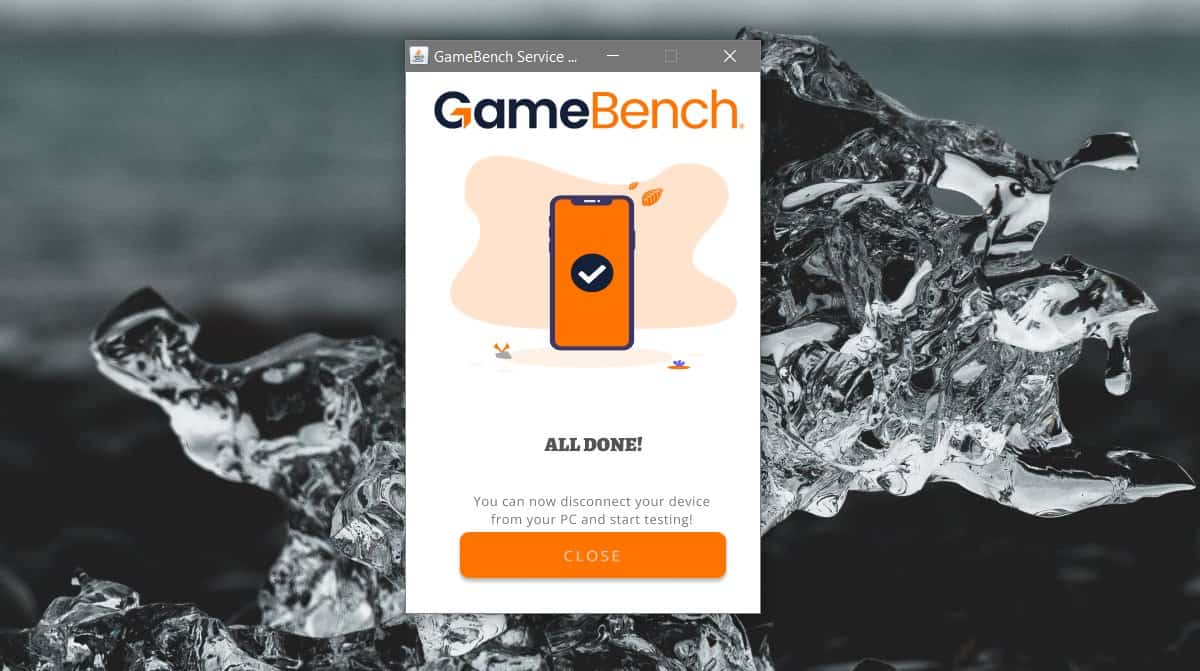
Pogledajte FPS za igre
Nakon što je sve postavljeno, otvorite GameBench i vidjet ćete popis aplikacija instaliranih na vašem sustavu. Dotaknite aplikaciju s popisa i ona će je otvoriti s prekrivanjem broja sličica u gornjem desnom kutu.
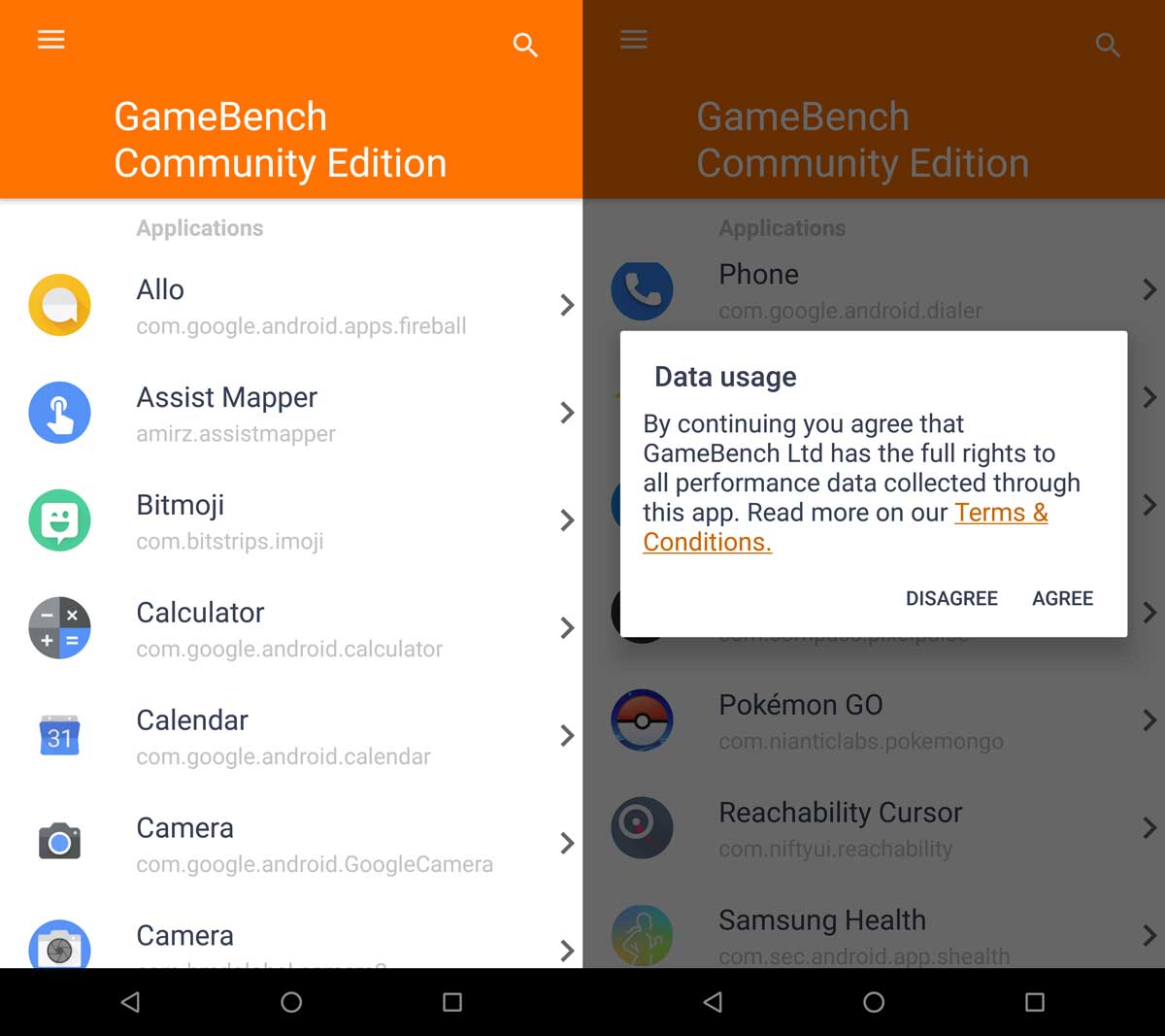
Brzina kadrova fluktuira i vidjet ćetefluktuacija se odražavala uživo u prekrivanju. Kada završite, dodirnite gumb Zaustavi. Preusmjerit ćete se na aplikaciju GameBench sa sažetkom brzine kadrova tijekom pokretanja.
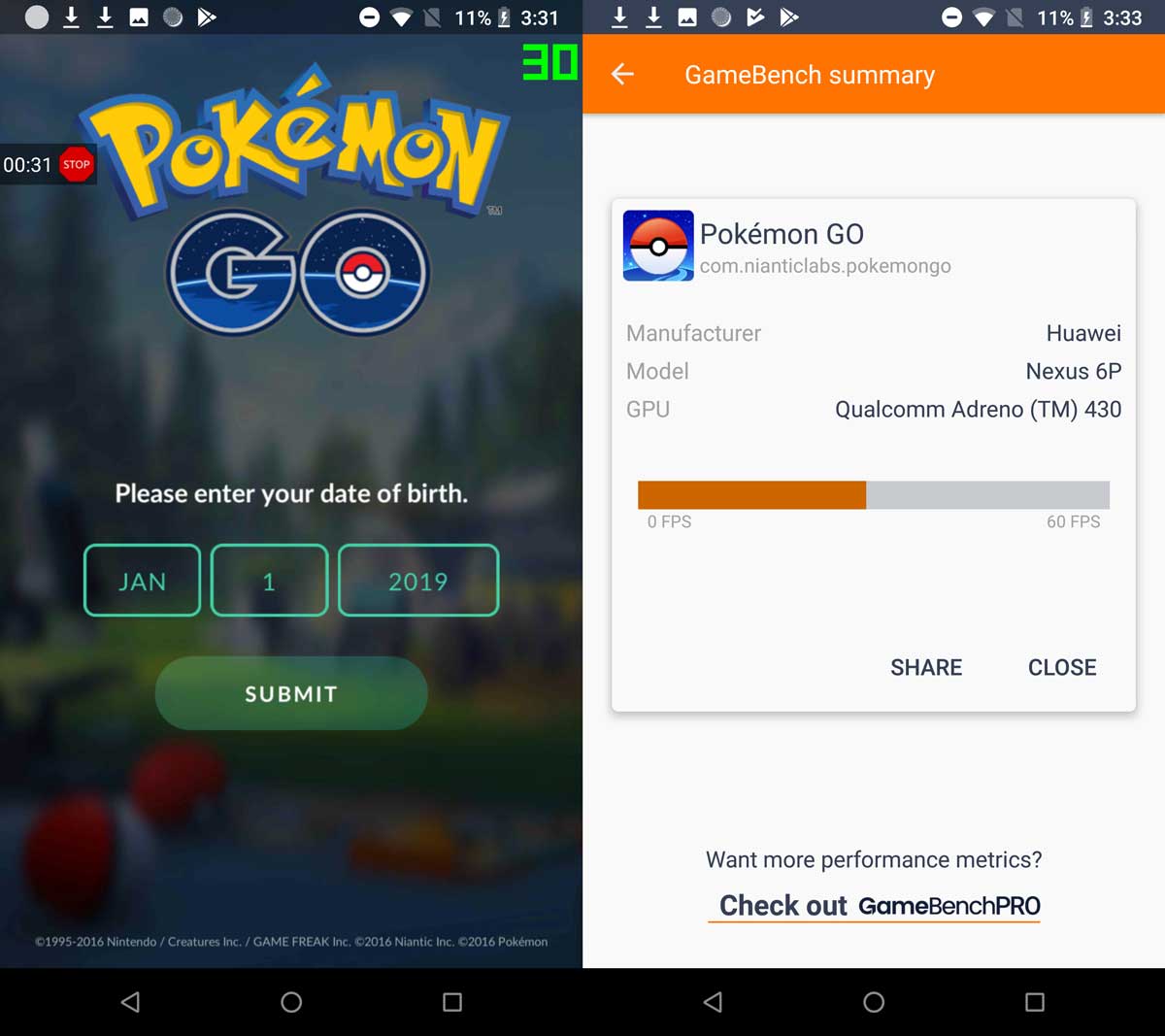













komentari